
- Автоматизация
- Антропология
- Археология
- Архитектура
- Биология
- Ботаника
- Бухгалтерия
- Военная наука
- Генетика
- География
- Геология
- Демография
- Деревообработка
- Журналистика
- Зоология
- Изобретательство
- Информатика
- Искусство
- История
- Кинематография
- Компьютеризация
- Косметика
- Кулинария
- Культура
- Лексикология
- Лингвистика
- Литература
- Логика
- Маркетинг
- Математика
- Материаловедение
- Медицина
- Менеджмент
- Металлургия
- Метрология
- Механика
- Музыка
- Науковедение
- Образование
- Охрана Труда
- Педагогика
- Полиграфия
- Политология
- Право
- Предпринимательство
- Приборостроение
- Программирование
- Производство
- Промышленность
- Психология
- Радиосвязь
- Религия
- Риторика
- Социология
- Спорт
- Стандартизация
- Статистика
- Строительство
- Технологии
- Торговля
- Транспорт
- Фармакология
- Физика
- Физиология
- Философия
- Финансы
- Химия
- Хозяйство
- Черчение
- Экология
- Экономика
- Электроника
- Электротехника
- Энергетика
Служебные программы Windows 7
Служебные программы Windows 7
В программной группе Стандартные => Служебные находятся служебные программы, которые можно использовать для обслуживания системы. Описание служебных программ приводится в таблице.
| Программа | Описание |
| Восстановление системы | Позволяет восстановить систему после сбоя, например, после некорректной установки драйвера или программы. |
| Дефрагментация диска | Удаляет разрывы файлов на диске. Ликвидировать фрагментацию диска и повысить быстродействие |
| Компьютер | Вызывает окно Проводника. |
| Монитор ресурсов | Полезная информационная программа, предоставляющая информацию о системных ресурсах. |
| Internet Explorer (без надстроек) | Браузер Internet Explorer будет запущен без надстроек, что полезно, если некоторые надстройки глючат |
| Средство переноса данных Windows | Используется для переноса данных с одного компьютера на другой |
| Отчеты средства переноса данных Windows | Позволяет просмотреть отчеты средства переноса данных |
| Редактор личных знаков | С помощью этого редактора вы можете создать и сохранить собственные символы, которые потом можно будет использовать в ваших документах |
| Очистка диска | Генеральная уборка диска: с диска удаляются временные файлы, временные файлы IE, очищается Корзина и т.д. Запустить эту же программу можно, щелкнув на кнопке Очистка диска в окне свойств диска |
| Панель управления | Панель управления Windows - это центр управления Windows |
| Планировщик заданий | Позволяет выполнять программы, выводить сообщения или отправлять письма по расписанию. |
| Сведения о системе | Информационная программа, позволяющая получить информацию об аппаратных средствах |
| Таблица символов | С помощью этой программы вы можете просмотреть доступные символы и скопировать их в буфер обмена. Эту программу удобно использовать для ввода специальных символов, например ©,® |

Дополнительные служебные программы моно найти в программной группе Все программы => Обслуживание, а именно там находятся программы Архивация и восстановление, Создать диск восстановления системы, Справка и поддержка и Удаленный помощник, а также в контекстном меню при работе с дисками( Проверка диска и Дефрагментация).
Программа Архивация и восстановление используется для создания резервной копии всей системы и ее восстановления в случае необходимости. Сейчас мы разберемся, как создать резервную копию системы, а потом восстановить систему из резервной копии. Запустите программу и выберите команду Создание образа системы.
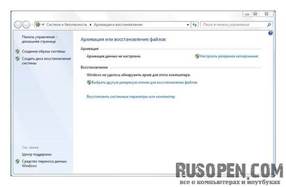
После этого выберите носитель, на который нужно поместить резервную копию, и щелкните по кнопке Архивировать. Вы можете выбрать или раздел жесткого диска, или запись на DVD-диски (понадобится много DVD-дисков все зависит от размера вашего жесткого диска).
Помните следующее:
· образ можно создать только на NTFS-диске;
· лучше создать образ на другом жестком диске - в случае выхода из строя основного жесткого диска (где установлена система) вы сможете все восстановить из резервной копии. В противном случае вы потеряете и систему, и резервную копию (или же создавайте резервную копию на DVD).
Теперь разберемся, как восстановить систему из резервной копии. Если компьютер все еще загружается, тогда можно запустить программу Архивация и восстановление и выбрать резервную копию из списка (для этого надо щелкнуть на кнопке Выбрать другую резервную копию).
А вот если компьютер не загружается, тогда нужно перезагрузить его. При загрузке Windows нажмите клавишу для отображения меню дополнительных вариантов загрузки.

Выберите команду Устранение неполадок компьютера, после этого немного подождите, выберите русский язык, введите имя пользователя и пароль, которые вы используете для входа в систему. После этого нужно выбрать команду Восстановление образа системы и следовать инструкциям мастера восстановления системы.

Когда же "посыпался" жесткий диск, то алгоритм будет несколько иной. Нужно загрузиться с диска восстановления системы. Не дожидайтесь, пока система "слетит" - сделайте его прямо сейчас. Запустите программу Пуск => Все программы => Обслуживание => Создать диск восстановления системы. Для создания диска восстановления вам понадобится всего один чистый DVD.
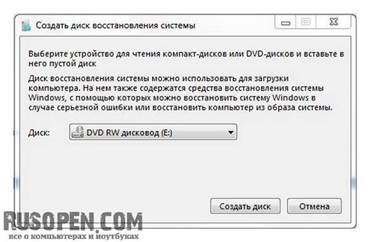
Для восстановления системы необходимо загрузиться с диска восстановления и выбрать команду Восстановить компьютер. После этого нужно выбрать вариант восстановления (где брать резервную копию) и щелкнуть на кнопке Далее.
Диск восстановления можно использовать для восстановления не только вашей системы, но и любой другой, а вот образ (резервная копия) может быть использована только для вашей машины. Для клонирования системы лучше использовать специальные продукты - Ghost, Sysprep, True Image и др.
|
|
|
© helpiks.su При использовании или копировании материалов прямая ссылка на сайт обязательна.
|